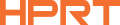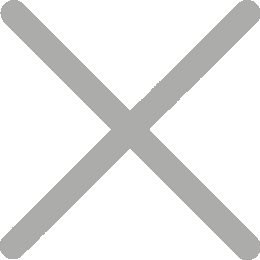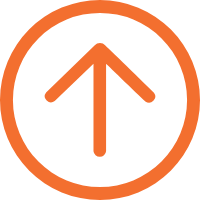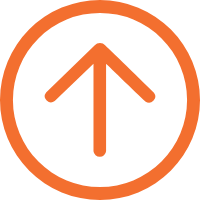Come configurare la stampante termica per etichette per la stampa di etichette TEMU
I nuovi venditori di e-commerce che si uniscono a TEMU e SHEIN spesso affrontano sfide quando configurano le loro stampanti per stampare etichette di prodotti e spedizioni su queste piattaforme. Alcuni driver per stampanti di etichette termiche sul mercato non sono stati aggiornati per supportare le dimensioni delle etichette 70x20mm, causando vari problemi durante la stampa.

Questa guida dettagliata sulla stampa dei codici a barre dei prodotti TEMU e delle etichette di cartone vi aiuterà a risolvere facilmente questi problemi. Successivamente, utilizzeremo la popolare stampante per etichette di spedizione HPRT 4x6, la N41, come esempio per dimostrare i passaggi di configurazione specifici.
Passaggi per configurare la stampante termica per etichette per la stampa di etichette TEMU
Passaggio 1: usa Google Chrome
Quando si stampa su Temu, una pagina di stampa apparirà nel browser. Diversi browser hanno impostazioni diverse. Questa guida tratterà il metodo di stampa per Google Chrome.
Passaggio 2: Impostare la dimensione della carta nel driver della stampante
Per i sistemi Win7/Win10, seguire questi passaggi per accedere al percorso del driver: Aprire "Questo PC/Computer" sul desktop, fare clic sulla freccia a discesa a sinistra per accedere a "Pannello di controllo", selezionare "Categoria" come opzione di visualizzazione, quindi aprire "Visualizza dispositivi e stampanti".


1. Stampa 70x20mm codici a barre del prodotto TEMU
● Selezionare il driver, fare clic con il pulsante destro del mouse su "Preferenze di stampa", quindi andare su "Gestione carta". Creare una nuova etichetta 70x20 e salvarla. Scegliere la dimensione della carta appena impostata nel nome della carta, quindi fare clic su OK.
● Aggiornare la pagina web e stampare di nuovo. (Assicurarsi di aggiornare la pagina! Assicurarsi che la stampante corretta sia selezionata durante la stampa)
● Nota: La larghezza dovrebbe essere 70 e l'altezza dovrebbe essere 20. Se impostato in modo errato, verrà stampato verticalmente.


2. Stampa 100x100mm TEMU Etichette del cartone
Dopo aver cambiato le forniture di carta, è necessario impostare la dimensione della carta a 100x100 (la dimensione comune per le etichette di cartone TEMU) nel driver prima di stampare, altrimenti potrebbero verificarsi problemi.

Se successivamente è necessario stampare etichette 70x20, reimpostare le dimensioni della carta nel driver seguendo lo stesso metodo di cui sopra.
Problemi e soluzioni comuni per la stampa di etichette Temu
1. Stampa sfocata
Soluzione: Impostare il mezzo tono su "Nessuno" nel driver, regolare la luminosità a 30 e impostare la densità al livello più alto.


2. Problemi di alimentazione della stampante
SoluzioneTenere premuto il pulsante di alimentazione della carta finché la luce blu (o la luce verde pronta) lampeggia due volte, quindi rilasciarla.
La stampante per etichette e-commerce N41 alimenta 3-5 fogli. Dopo che la stampante ha finito di alimentare, premere nuovamente il pulsante di alimentazione della carta per assicurarsi che alimenta solo un foglio alla volta. Se lo fa, la configurazione è corretta.
Speriamo che questa guida ti aiuti a risolvere i problemi durante la stampa di codici a barre dei prodotti e etichette di cartone su Temu e Shein, rendendo la tua esperienza di stampa più fluida.
Le stampanti per etichette termiche HPRT, come N41 e SL41, sono scelte popolari per l'e-commerce e piattaforme transfrontaliere come Amazon, eBay, Shopify, Temu e Shein. Eccelgono nella stampa di codici a barre del prodotto, adesivi del logo, etichette del magazzino, lettere di trasporto, adesivi adesivi del cartone e adesivi di sigillamento.
Le nostre stampanti termiche offrono alta qualità a un prezzo accessibile e hanno ricevuto ottimi feedback dai clienti. Offriamo opzioni all'ingrosso e ODM/OEM personalizzazione del prodotto.
Che tu sia un nuovo cliente o un cliente di ritorno, ti invitiamo a visitarci. Contattaci subito per cogliere questa opportunità!